Windows 7, como sistema operativo de Microsoft, se ha diseñado con el objetivo de ofrecer una experiencia informática accesible para todos los usuarios, independientemente de sus capacidades․ Las funciones de accesibilidad integradas en Windows 7 brindan una amplia gama de herramientas y opciones para personalizar la interfaz y la experiencia de usuario, adaptándolas a las necesidades específicas de personas con discapacidades․
Introducción a la accesibilidad en Windows 7
La accesibilidad en Windows 7 se refiere a las características y funciones que permiten a los usuarios con discapacidades acceder y utilizar el sistema operativo de manera efectiva․ Estas funciones abarcan una variedad de áreas, incluyendo la vista, la audición, el aprendizaje y la movilidad․
El objetivo principal de las funciones de accesibilidad es eliminar las barreras que pueden impedir que los usuarios con discapacidades aprovechen al máximo las capacidades de Windows 7․ Esto se logra mediante la provisión de herramientas y opciones que permiten personalizar la interfaz, el teclado, el ratón, la vista, el sonido y otras funciones del sistema operativo․
Funciones de accesibilidad clave en Windows 7
Windows 7 ofrece una amplia gama de funciones de accesibilidad, que se pueden clasificar en las siguientes categorías⁚
1․ Accesibilidad visual
Las funciones de accesibilidad visual están diseñadas para ayudar a los usuarios con problemas de visión a utilizar Windows 7․ Estas funciones incluyen⁚
- Lupa⁚ La lupa es una herramienta que amplía la pantalla, permitiendo a los usuarios con baja visión ver mejor el contenido․ Se puede ajustar el nivel de zoom y la posición de la lupa․
- Contraste alto⁚ Esta función aumenta el contraste entre el texto y el fondo, lo que facilita la lectura para los usuarios con problemas de visión․
- Narrador⁚ El Narrador es un lector de pantalla que lee en voz alta el texto que aparece en la pantalla․ Esto permite a los usuarios ciegos o con baja visión acceder al contenido de la pantalla․
- Teclado virtual⁚ El teclado virtual permite a los usuarios que no pueden usar un teclado físico escribir texto utilizando el ratón o la pantalla táctil․
2․ Accesibilidad auditiva
Las funciones de accesibilidad auditiva están diseñadas para ayudar a los usuarios con problemas de audición a utilizar Windows 7․ Estas funciones incluyen⁚
- Subtítulos⁚ Los subtítulos muestran el texto de los vídeos y otros archivos multimedia en la pantalla, lo que permite a los usuarios con problemas de audición entender el contenido․
- Sonido de los eventos del sistema⁚ Esta función permite a los usuarios con problemas de visión escuchar los eventos del sistema, como notificaciones y mensajes de error․
- Asistente de sonido⁚ El asistente de sonido es una herramienta que ayuda a los usuarios con problemas de audición a identificar diferentes tipos de sonidos, como notificaciones y alertas;
3․ Accesibilidad de aprendizaje
Las funciones de accesibilidad de aprendizaje están diseñadas para ayudar a los usuarios con dificultades de aprendizaje a utilizar Windows 7․ Estas funciones incluyen⁚
- Teclado en pantalla⁚ El teclado en pantalla es una herramienta que permite a los usuarios con dificultades de aprendizaje escribir texto utilizando el ratón o la pantalla táctil․
- Teclado predictivo⁚ El teclado predictivo sugiere palabras a medida que el usuario escribe, lo que puede ayudar a los usuarios con dificultades de escritura a escribir más rápido y con menos errores;
- Reconocimiento de voz⁚ El reconocimiento de voz permite a los usuarios controlar Windows 7 utilizando su voz․ Esto puede ser útil para los usuarios con dificultades de movilidad o de aprendizaje․
4․ Accesibilidad de movilidad
Las funciones de accesibilidad de movilidad están diseñadas para ayudar a los usuarios con dificultades de movilidad a utilizar Windows 7․ Estas funciones incluyen⁚
- Teclado pegajoso⁚ El teclado pegajoso permite a los usuarios presionar las teclas de modificación, como Ctrl, Alt y Shift, una a la vez․ Esto puede ser útil para los usuarios que tienen dificultades para presionar varias teclas al mismo tiempo․
- Teclas de acceso rápido⁚ Las teclas de acceso rápido permiten a los usuarios realizar acciones comunes utilizando combinaciones de teclas․ Esto puede ser útil para los usuarios que tienen dificultades para utilizar el ratón․
- Ratón de pantalla⁚ El ratón de pantalla permite a los usuarios controlar el ratón utilizando el teclado o un dispositivo de entrada alternativo․
Configuración de las funciones de accesibilidad en Windows 7
Para acceder a la configuración de las funciones de accesibilidad en Windows 7, siga estos pasos⁚
- Haga clic en el botón Inicio․
- Seleccione Panel de control․
- En la ventana del Panel de control, busque Centro de accesibilidad․
- Haga clic en Centro de accesibilidad para abrir la ventana de configuración․
La ventana del Centro de accesibilidad le permite configurar una variedad de opciones de accesibilidad, incluyendo⁚
- Facilitar el uso del ratón⁚ Permite configurar opciones como la velocidad del puntero, la velocidad de doble clic y la visibilidad del puntero․
- Facilitar el uso del teclado⁚ Permite configurar opciones como la velocidad de repetición de las teclas, la activación de las teclas pegajosas y la activación de las teclas de acceso rápido․
- Facilitar la visualización⁚ Permite configurar opciones como el contraste alto, el tamaño del texto y el tamaño de los iconos․
- Facilitar la escucha⁚ Permite configurar opciones como el volumen de los sonidos del sistema, los subtítulos y los avisos de sonido․
- Facilitar el aprendizaje⁚ Permite configurar opciones como el teclado virtual, el teclado predictivo y el reconocimiento de voz․
Consejos para utilizar las funciones de accesibilidad en Windows 7
Aquí hay algunos consejos para utilizar las funciones de accesibilidad en Windows 7⁚
- Explore las opciones de accesibilidad⁚ Dedique tiempo a explorar las diferentes opciones de accesibilidad que ofrece Windows 7․ Es posible que encuentre funciones que no sabía que existían y que pueden serle útiles․
- Personalice las opciones de accesibilidad⁚ Configure las opciones de accesibilidad de acuerdo a sus necesidades y preferencias․ No tenga miedo de experimentar con diferentes configuraciones hasta encontrar la que mejor se adapte a usted․
- Pida ayuda si la necesita⁚ Si tiene problemas para configurar o utilizar las funciones de accesibilidad, no dude en pedir ayuda a un amigo, familiar o profesional de informática․
- Manténgase actualizado⁚ Microsoft lanza actualizaciones periódicas para Windows 7 que pueden incluir nuevas funciones de accesibilidad o mejoras a las existentes․ Asegúrese de mantener su sistema operativo actualizado para aprovechar las últimas funciones de accesibilidad․
Conclusión
Las funciones de accesibilidad en Windows 7 son una herramienta esencial para los usuarios con discapacidades․ Estas funciones permiten a los usuarios personalizar la interfaz y la experiencia de usuario, adaptándolas a sus necesidades específicas․ Al aprovechar las funciones de accesibilidad, los usuarios con discapacidades pueden disfrutar de una experiencia informática más fácil y eficiente․
Microsoft se compromete a ofrecer una experiencia informática accesible para todos los usuarios․ Las funciones de accesibilidad en Windows 7 son un testimonio de este compromiso, y es importante que los usuarios con discapacidades se familiaricen con estas funciones y las utilicen para aprovechar al máximo las capacidades de Windows 7․


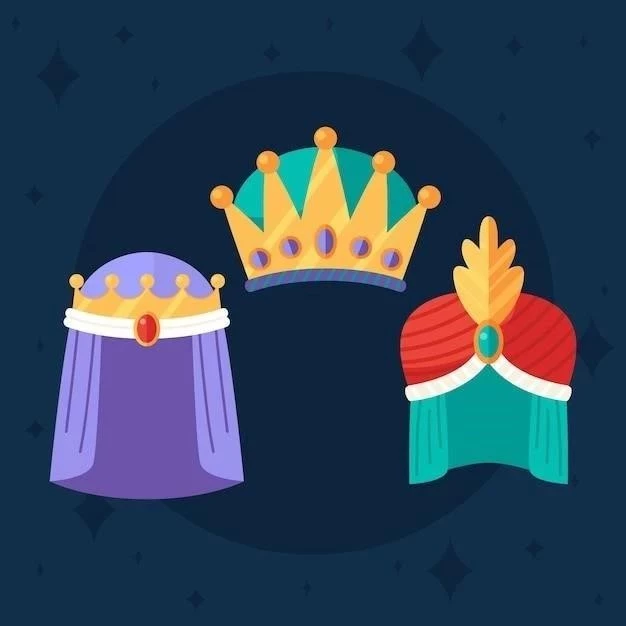
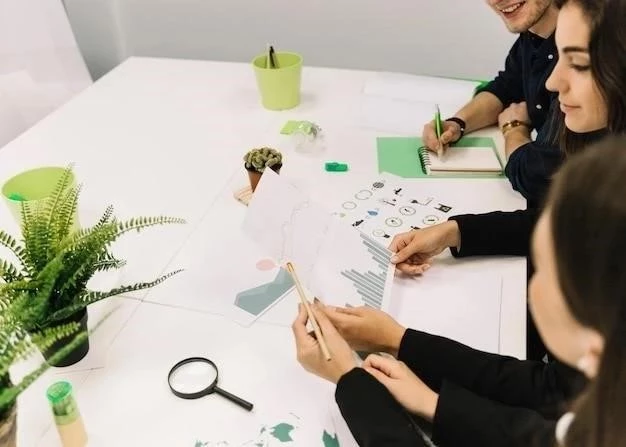



El artículo aborda con precisión las funciones de accesibilidad en Windows 7, ofreciendo una descripción detallada de sus características y beneficios. Se sugiere incluir una sección dedicada a las actualizaciones de accesibilidad que se han implementado en versiones posteriores de Windows, para proporcionar una visión más completa del desarrollo de la accesibilidad en el sistema operativo.
El artículo ofrece una buena introducción a la accesibilidad en Windows 7, destacando su importancia y la variedad de funciones disponibles. Se recomienda incluir una sección que explique cómo configurar y personalizar las funciones de accesibilidad, para que los usuarios puedan adaptarlas a sus necesidades específicas.
El artículo presenta una descripción clara y concisa de las funciones de accesibilidad en Windows 7. La organización del contenido y la categorización de las funciones facilitan la comprensión del tema. Se recomienda incluir una sección que explique cómo acceder a la configuración de accesibilidad en Windows 7, para que los usuarios puedan encontrar fácilmente las funciones que necesitan.
El artículo ofrece una visión general completa de las funciones de accesibilidad en Windows 7. La descripción de las funciones de accesibilidad es precisa y útil. Se recomienda incluir una sección que explique cómo utilizar las funciones de accesibilidad en combinación con otros programas y dispositivos, para ampliar la funcionalidad y la accesibilidad para los usuarios.
El artículo ofrece una visión general útil de las funciones de accesibilidad en Windows 7. La descripción de las funciones de accesibilidad visual, auditiva, de aprendizaje y de movilidad es completa y precisa. Se recomienda agregar una sección dedicada a los recursos adicionales disponibles para usuarios con discapacidades, como sitios web, organizaciones y software especializado.
La información proporcionada sobre las funciones de accesibilidad en Windows 7 es relevante y bien organizada. La inclusión de ejemplos y capturas de pantalla de las herramientas de accesibilidad sería una excelente adición para complementar la explicación textual. La información sobre la configuración y personalización de las funciones de accesibilidad también sería de gran utilidad para los lectores.
El artículo presenta una introducción completa a la accesibilidad en Windows 7, destacando su importancia y la variedad de funciones disponibles. La estructura clara y la categorización de las funciones de accesibilidad facilitan la comprensión del tema. Sin embargo, sería beneficioso incluir ejemplos concretos de cómo se pueden utilizar las funciones de accesibilidad en diferentes escenarios, para ilustrar mejor su aplicación práctica.